wolai显示块结构的教程
时间:2024-04-29 10:58:32作者:极光下载站人气:15
wolai是一款非常好用的云笔记软件,它的界面干净清爽,并且使用起来也十分的快速,能够帮助用户不断地记录各种文字、图片内容等信息,因此wolai软件吸引了不少的用户前来下载使用,当用户在wolai软件中编辑笔记内容时,会在页面上看到每行内容出现的虚线方框,这是用户开启了显示块结构导致的,说到这儿,有部分用户不知道怎么来显示块结构,其实操作的过程是很简单的,用户直接在页面的右上角点击三点图标,接着在弹出来面板中用户点击全局选项板块,然后就可以成功开启显示块结构了,那么接下来就让小编来向大家分享一下wolai显示块结构的方法教程吧,希望用户能够从中获取到有用的经验。
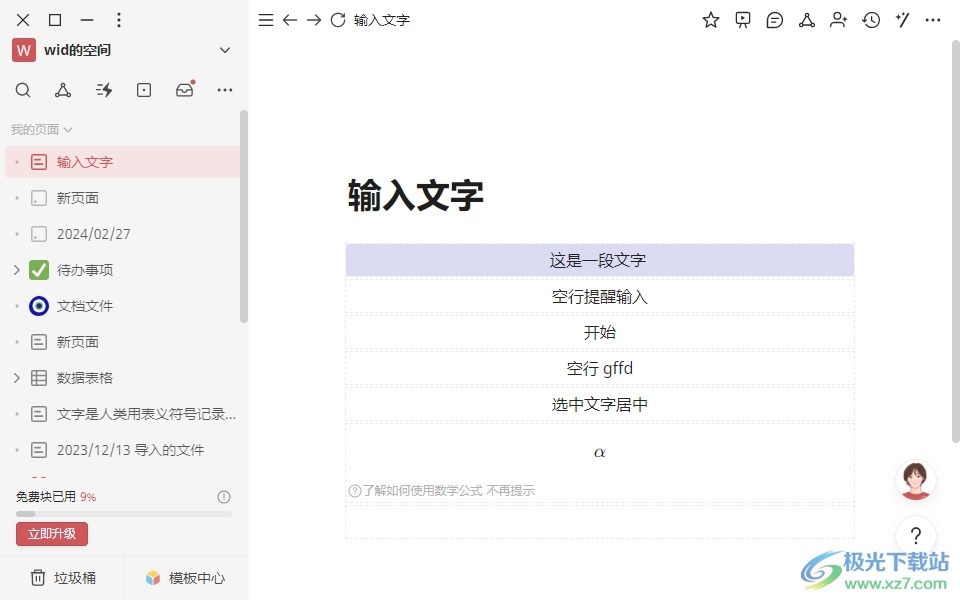
方法步骤
1.用户在电脑上打开wolai软件,并来到主页上,在左侧的页面列表中选择要编辑的文件
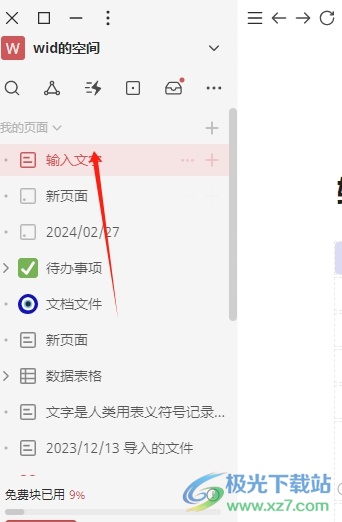
2.接着进入到编辑页面上,用户在页面的右上角处点击三点图标
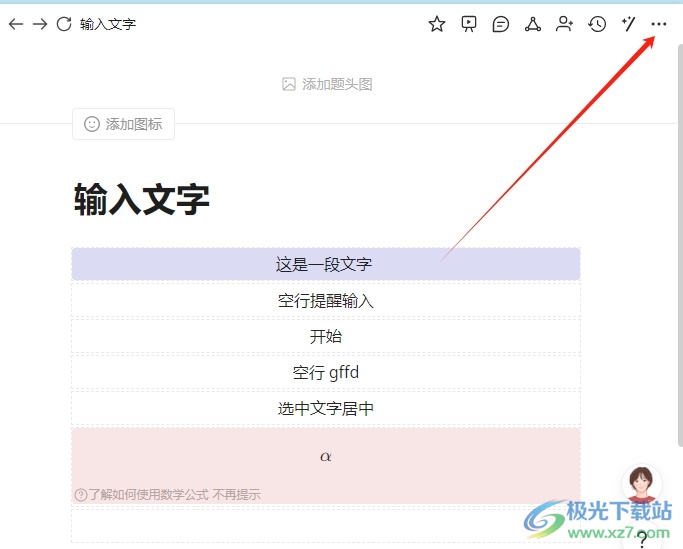
3.这时会弹出下拉面板中,用户找到并点击全局选项板块,将会在下方显示出相关的功能选项
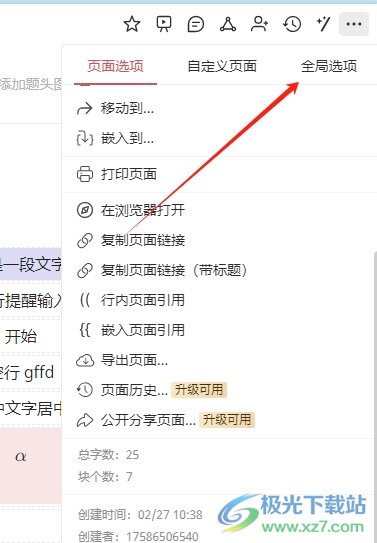
4.然后用户在辅助提示板块中,按下显示块结构选项的开关按钮即可解决问题
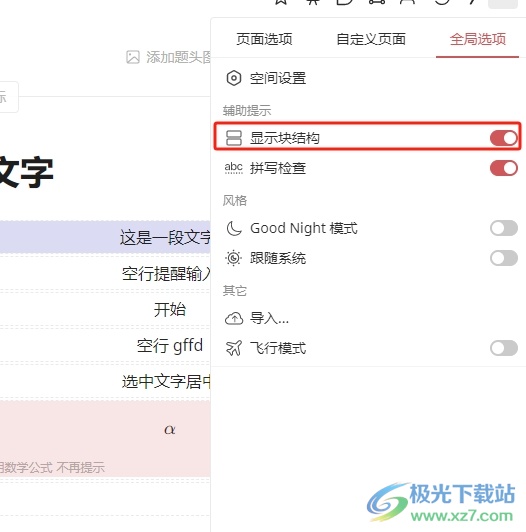
5.如图所示,用户回到编辑页面上,就可以看到每行文字都带有虚线方框
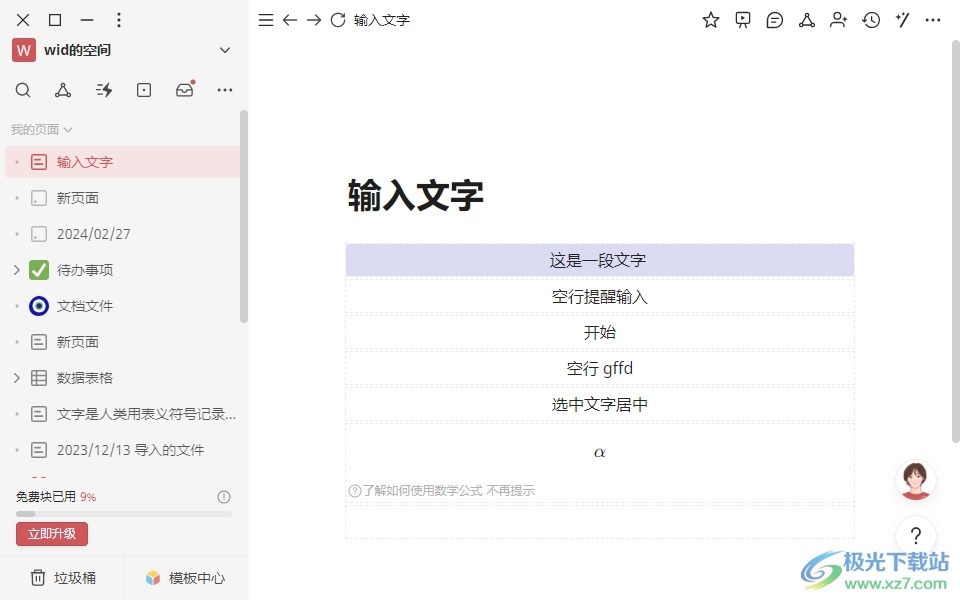
用户在使用wolai软件时,在编辑页面会看到每行文字自带的虚线方框,这是因为开启了显示块结构,用户想设置该功能的话,就可以点击三点图标弹出面板,接着在全局选项板块中打开显示块结构选项即可解决问题,方法简单易懂,因此有需要的用户可以跟着小编的教程操作试试看。

大小:60.9 MB版本:v1.2.3 官方版环境:WinXP, Win7, Win8, Win10, WinAll
- 进入下载
相关推荐
相关下载
热门阅览
- 1百度网盘分享密码暴力破解方法,怎么破解百度网盘加密链接
- 2keyshot6破解安装步骤-keyshot6破解安装教程
- 3apktool手机版使用教程-apktool使用方法
- 4mac版steam怎么设置中文 steam mac版设置中文教程
- 5抖音推荐怎么设置页面?抖音推荐界面重新设置教程
- 6电脑怎么开启VT 如何开启VT的详细教程!
- 7掌上英雄联盟怎么注销账号?掌上英雄联盟怎么退出登录
- 8rar文件怎么打开?如何打开rar格式文件
- 9掌上wegame怎么查别人战绩?掌上wegame怎么看别人英雄联盟战绩
- 10qq邮箱格式怎么写?qq邮箱格式是什么样的以及注册英文邮箱的方法
- 11怎么安装会声会影x7?会声会影x7安装教程
- 12Word文档中轻松实现两行对齐?word文档两行文字怎么对齐?
网友评论